Windows 10 vẫn chưa hoàn toàn hỗ trợ định dạng ảnh HEIC - High Efficiency Image File Format (HEIC hay HEIF).
Apple vừa tung ra hệ điều hành mới nhất iOS 11, có nghĩa là hàng triệu người dùng iPhone sắp sửa nâng cấp phần mềm trên thiết bị của mình. Mỗi một lần cập nhật iOS lại mang theo rất nhiều thay đổi, nhưng không phải thay đổi nào trong số đó cũng rõ ràng và dễ nhận ra. Apple đã nâng cấp hệ thống tập tin cho hàng triệu thiết bị iOS đầu năm nay, và hôm nay, họ bắt đầu tung ra định dạng ảnh mới cho iOS 11, nhưng rất tiếc là nó vẫn có khả năng gặp lỗi trên Windows.
Xem thêm
HEIF - Định dạng ảnh mới sẽ chiếm ngôi vương?
High Efficiency Image File Format (HEIC hay HEIF) là định dạng ảnh mới đến từ nhá phát triển của MPEG, một chuẩn nén âm thanh và video rất phổ biến. HEIC sẽ được dùng mặc định cho hình ảnh trên iOS 11 và được tạo ra để giúp tiết kiệm không gian lưu trữ.
Vì là một định dạng mới, vẫn sẽ luôn có tình trạng không tương thích đâu đó và Apple đã cố gắng xử lý hầu hết những vấn đề này rất tốt.
iOS 11 tự động chia sẻ tập tin HEIC dưới định dạng JEPG khi dùng các ứng dụng nên bạn sẽ không nhận ra khi chia sẻ ảnh trên Twitter hay Instagram. iOS 11 còn tự động gửi ảnh và video dưới định dạng tương thích cho người dùng Mac hay PC, rất hữu ích khi bạn nối iPhone với laptop hay PC.
Dù đó là cải thiện lớn mà iPhones dành cho bộ nhớ, nó vẫn gặp rắc rối với những ứng dụng ảnh của bên thứ 3 có sao lưu ảnh trên mây. Nếu làm việc với ảnh trên Google Photos hay Dropbox, bạn sẽ thấy ảnh được lưu bằng HEIC thay vì JPEG. Google Photos và Dropbox đều hỗ trợ HEIC nhưng Microsoft lại khá chậm chạp trong việc hỗ trợ định dạng mới.
Rất may là phiên bản mới nhất của OneDrive sẽ tự động chuyển ảnh HEIC thành JEPG trước khi tải lên mây. Nghĩa là dù Windows 10 không hỗ trợ HEIC nhưng bạn cũng không cần ứng dụng ảnh khác hay chuyển đổi file ảnh để xem được chúng trên PC.
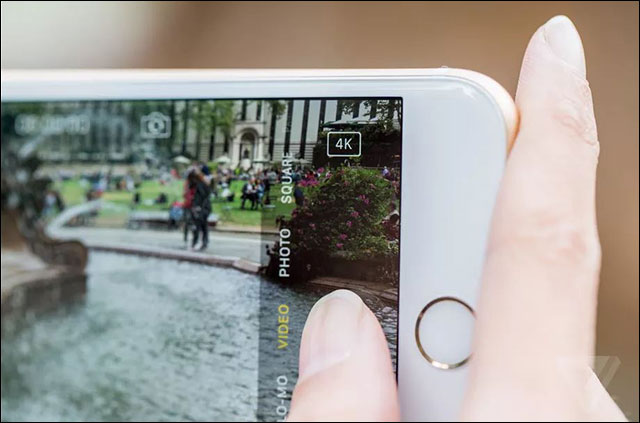
HEIC là định dạng ảnh mới được Apple giới thiệu
Người dùng có thể xem ảnh trên ứng dụng di động OneDrive, trên trang trực tuyến OneDrive.com hoặc trên Windows 10. Nếu muốn bạn cũng có thể tắt tính năng bằng cách đi tới Settings > Advanced > Upload most compatible.
Nếu gặp vấn đề này với các dịch vụ đám mây khác thì bạn sẽ cần các công cụ chuyển đổi tập tin trực tuyến. Một cách khác là tắt HEIC trên iOS 11, buộc OS lưu ảnh dưới định dạng JPEG bằng cách Settings > Camera > Formats.
Xem thêm
Hướng dẫn cách tắt định dạng ảnh HEIF trên iOS 11
Nhưng nếu không gặp vấn đề gì thì vẫn hơn khi lưu ảnh chất lượng cao mà lại tiết kiệm không gian lưu trữ.
 Công nghệ
Công nghệ  AI
AI  Windows
Windows  iPhone
iPhone  Android
Android  Học IT
Học IT  Download
Download  Tiện ích
Tiện ích  Khoa học
Khoa học  Game
Game  Làng CN
Làng CN  Ứng dụng
Ứng dụng 
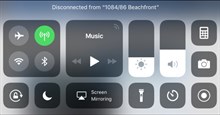






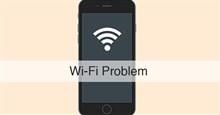











 Linux
Linux  Đồng hồ thông minh
Đồng hồ thông minh  macOS
macOS  Chụp ảnh - Quay phim
Chụp ảnh - Quay phim  Thủ thuật SEO
Thủ thuật SEO  Phần cứng
Phần cứng  Kiến thức cơ bản
Kiến thức cơ bản  Lập trình
Lập trình  Dịch vụ công trực tuyến
Dịch vụ công trực tuyến  Dịch vụ nhà mạng
Dịch vụ nhà mạng  Quiz công nghệ
Quiz công nghệ  Microsoft Word 2016
Microsoft Word 2016  Microsoft Word 2013
Microsoft Word 2013  Microsoft Word 2007
Microsoft Word 2007  Microsoft Excel 2019
Microsoft Excel 2019  Microsoft Excel 2016
Microsoft Excel 2016  Microsoft PowerPoint 2019
Microsoft PowerPoint 2019  Google Sheets
Google Sheets  Học Photoshop
Học Photoshop  Lập trình Scratch
Lập trình Scratch  Bootstrap
Bootstrap  Năng suất
Năng suất  Game - Trò chơi
Game - Trò chơi  Hệ thống
Hệ thống  Thiết kế & Đồ họa
Thiết kế & Đồ họa  Internet
Internet  Bảo mật, Antivirus
Bảo mật, Antivirus  Doanh nghiệp
Doanh nghiệp  Ảnh & Video
Ảnh & Video  Giải trí & Âm nhạc
Giải trí & Âm nhạc  Mạng xã hội
Mạng xã hội  Lập trình
Lập trình  Giáo dục - Học tập
Giáo dục - Học tập  Lối sống
Lối sống  Tài chính & Mua sắm
Tài chính & Mua sắm  AI Trí tuệ nhân tạo
AI Trí tuệ nhân tạo  ChatGPT
ChatGPT  Gemini
Gemini  Điện máy
Điện máy  Tivi
Tivi  Tủ lạnh
Tủ lạnh  Điều hòa
Điều hòa  Máy giặt
Máy giặt  Cuộc sống
Cuộc sống  TOP
TOP  Kỹ năng
Kỹ năng  Món ngon mỗi ngày
Món ngon mỗi ngày  Nuôi dạy con
Nuôi dạy con  Mẹo vặt
Mẹo vặt  Phim ảnh, Truyện
Phim ảnh, Truyện  Làm đẹp
Làm đẹp  DIY - Handmade
DIY - Handmade  Du lịch
Du lịch  Quà tặng
Quà tặng  Giải trí
Giải trí  Là gì?
Là gì?  Nhà đẹp
Nhà đẹp  Giáng sinh - Noel
Giáng sinh - Noel  Hướng dẫn
Hướng dẫn  Ô tô, Xe máy
Ô tô, Xe máy  Tấn công mạng
Tấn công mạng  Chuyện công nghệ
Chuyện công nghệ  Công nghệ mới
Công nghệ mới  Trí tuệ Thiên tài
Trí tuệ Thiên tài